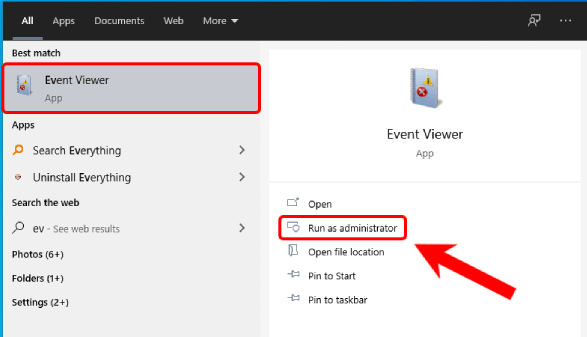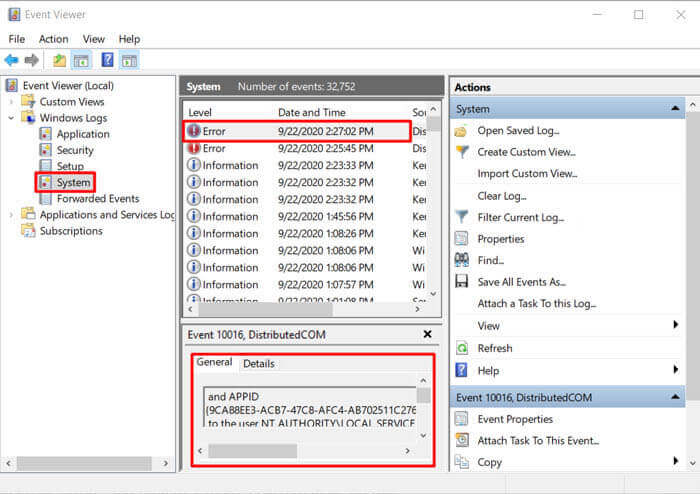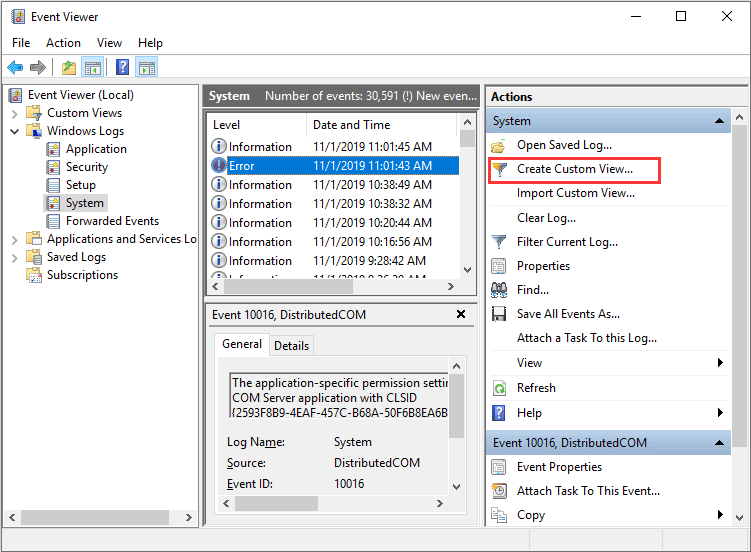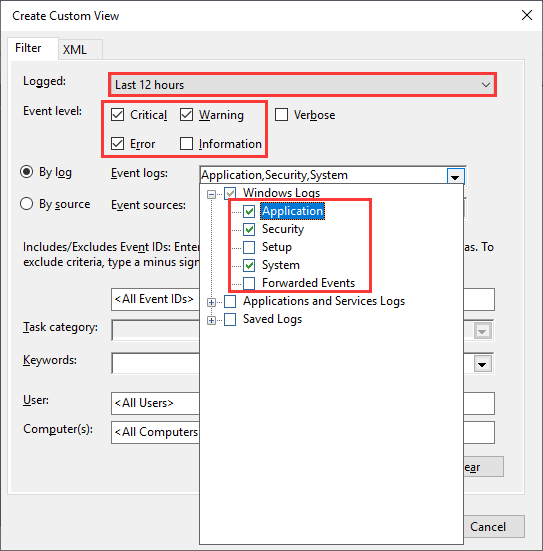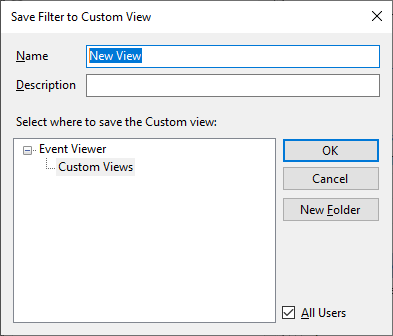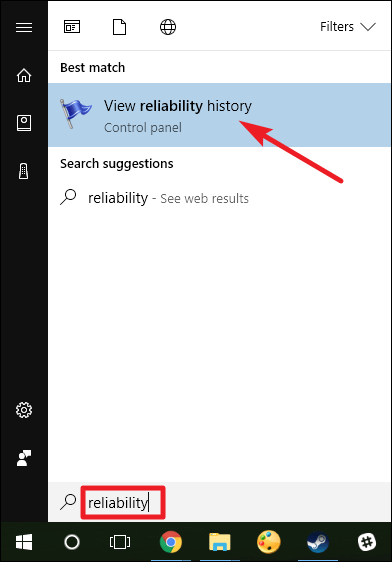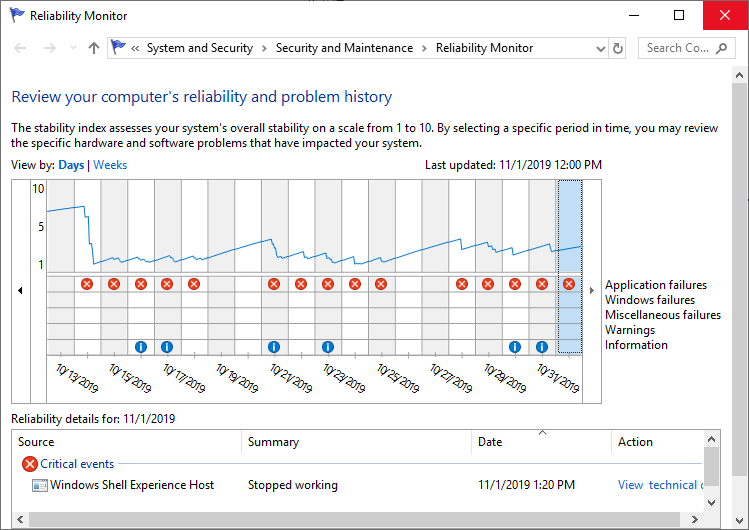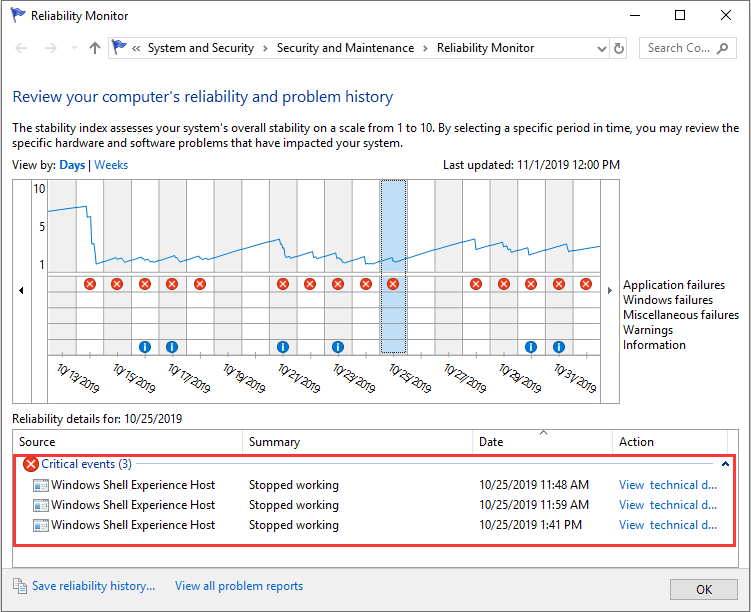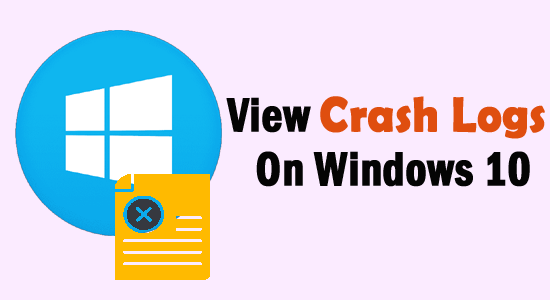
Votre Windows plante-t-il ou se bloque-t-il fréquemment ? Si tel est le cas, vous devez vérifier crash journaux sur Windows 10 pour savoir ce qui cause ce problème sur votre ordinateur.
Parfois, l’écran de l’ordinateur devient bleu ou le système se bloque. Par conséquent, les utilisateurs finissent par perdre des fichiers sur l’ordinateur. Si la même chose vous arrive, ne paniquez pas. Dans ce cas, vous devez rechercher les journaux d’incidents ou les journaux d’erreurs sur votre ordinateur.
Ici, j’ai discuté des différentes manières de trouver les journaux d’événements sur le système Windows 10. Alors, allez-y et vérifiez ces méthodes.
Pour résoudre les problèmes courants de PC Windows, Nous recommandons Advanced System Repair:
Ce logiciel est votre solution unique pour corriger les erreurs Windows, vous proteger contre les logiciels malveillants, nettoyer les fichiers inutiles et optimiser votre PC pour des performances maximales en 3 etapes simples :
- Telechargez Advanaced System Repair note Excellent sur Trustpilot.
- Cliquez sur Install & Scan Now pour analyser les problemes a l'origine des problemes du PC.
- Ensuite, cliquez sur Click Here to Fix All Issues Now pour reparer, nettoyer, proteger et optimiser votre PC.
Identification les Windows Crash Les raisons
Le plantage de Windows 10 n’est pas un problème nouveau et est très courant chez les utilisateurs. C’est quelque chose que tous les autres utilisateurs de Windows expérimentent avec leurs ordinateurs. Cependant, il est important de connaître les raisons qui causent ce problème sur votre système.
Par conséquent, j’ai rassemblé certaines des causes courantes afin que vous puissiez découvrir pourquoi votre ordinateur Windows se bloque :
- RAM défaillante : si la RAM de votre ordinateur est défaillante, il sera alors difficile pour Windows de collecter des données à partir de la mémoire. En conséquence, votre Windows plantera ou se bloquera car il continuera à essayer de récupérer des informations de la mémoire.
- Mauvais pilotes : une autre raison principale du plantage de Windows est un mauvais pilote. C’est parce que l’installation du mauvais pilote fera planter le système et peut accueillir des virus dans le système.
- Dysfonctionnement du disque dur : Si le disque dur de votre ordinateur ne fonctionne pas correctement, cela peut également provoquer un plantage. Un disque dur défectueux affecte les fichiers sur l’ordinateur, ce qui rend le travail difficile pour Windows pour ouvrir ces fichiers.
- Surchauffe du système : lorsque le système surchauffe, certaines parties de l’ordinateur deviennent incapables de fonctionner, ce qui provoque le blocage/le blocage de Windows.
Comment afficher les journaux de plantage sur Windows 10 ?
Méthode 1 : Vérifiez les journaux d’erreurs/journaux d’erreurs de Windows 10 via l’Observateur d’événements
La première méthode que nous allons utiliser pour trouver les journaux de plantage sur le système Windows utilise l’Observateur d’événements. L’Observateur d’événements collecte toutes les informations sur le logiciel système et les pilotes de périphérique.
Il comprend différents types d’informations, depuis les erreurs jusqu’au succès du système. Il capture les types d’erreurs, les types d’avertissement, les types d’information, les types d’alerte, les types d’audit de réussite, les types d’audit d’échec, les types d’avis, les types de débogage.
Comme il y a une énorme quantité de données stockées dans l’Observateur d’événements, notre objectif principal est de collecter les journaux d’erreurs Windows qui ont causé le plantage du système. Pour ce faire, vous devez suivre ces étapes :
- Accédez à la zone de recherche Windows et saisissez Observateur d’événements.
- Cliquez avec le bouton droit sur l’Observateur d’événements et sélectionnez Exécuter en tant qu’administrateur.
- Maintenant, dans la section gauche de la fenêtre de l’Observateur d’événements, vous pouvez voir tous les journaux catégorisés.
- Pour voir les journaux d’erreurs Windows, cliquez sur les journaux Windows pour développer la section.
- Cliquez sur Système.
- Sous la liste des événements, vous pouvez voir toutes les erreurs qui se sont produites sur votre système et qui ont causé le plantage de Windows.
- Pour voir les détails des erreurs, vous devez sélectionner l’erreur particulière dans la liste.
- Après avoir sélectionné l’erreur, vous obtiendrez des informations détaillées sur cette erreur en bas de la fenêtre.
- Sous l’onglet Général, vous obtiendrez les informations générales sur l’erreur. Et sous l’onglet Détails, les données d’événement brutes.
Méthode 2 : créer une vue personnalisée pour afficher les journaux d’erreurs/journaux d’incidents sous Windows 10
Une autre méthode de vérification des journaux de plantage sur un Windows 10 consiste à créer la vue personnalisée dans l’Observateur d’événements. C’est un moyen plus efficace et plus rapide de voir les journaux d’erreurs de Windows 10. Pour cela, vous devez effectuer les opérations suivantes :
- Ouvrez l’Observateur d’événements comme indiqué dans les étapes ci-dessus.
- Accédez aux Journaux Windows > Système.
- Maintenant, allez dans la liste des erreurs et sélectionnez l’erreur.
- Sélectionnez l’option Créer une vue personnalisée dans la section Actions de droite de la fenêtre.
- Maintenant, une nouvelle fenêtre apparaîtra à l’écran. Ici, vous devez sélectionner la plage de temps pour laquelle vous souhaitez voir le journal.
- Ensuite, cochez les cases à côté de Avertissement, Critique et Erreur.
- Sélectionnez « Par journal » et cliquez sur la liste déroulante > sélectionnez les options Système, Sécurité et Applications.
- Cliquez sur le bouton OK.
- Définissez le nom de votre vue personnalisée > cliquez sur le bouton OK.
- Maintenant, vous pouvez voir tous les journaux de plantage de Windows 10 de la période sélectionnée.
Méthode 3 : Afficher le journal des incidents/journaux d’erreurs de Windows 10 via le moniteur de fiabilité
La fonctionnalité Moniteur de fiabilité a été introduite pour la première fois sur Windows 7 et a ensuite été adoptée dans Windows 10/8.1/8. Le moniteur de fiabilité fournit une vue d’ensemble du fonctionnement du système.
Il représente les avertissements, les erreurs, les informations de plantage de Windows au format graphique. En termes simples, cela vous montre à quel point votre système est fiable et stable.
Ainsi, si votre système Windows 10 se plantage ou affiche des erreurs, vous pouvez utiliser le moniteur de fiabilité pour vérifier les journaux de blocage.
- Accédez à la zone de recherche Windows > tapez fiabilité.
- Cliquez sur Afficher l’historique de fiabilité.
- Voici à quoi ressemble la fenêtre du moniteur de fiabilité. Ici, toute la fiabilité et l’historique des problèmes sont triés par dates. Si votre Windows 10 se plantage se fige ou pendre, vous pouvez voir le cercle rouge et l’icône X dans le rapport.
- Maintenant, si vous voulez voir le journal de crash d’une date spécifique, allez simplement dans la colonne de ce jour et vous obtiendrez les informations détaillées de l’erreur dans la section inférieure de la fenêtre.
- Pour en savoir plus sur le problème particulier, double-cliquez sur l’événement.
Méthode 4 : recherchez les journaux d’erreurs sur Windows 10 à l’aide de PowerShell.
Windows 10 est livré avec une fonctionnalité puissante, à savoir PowerShell, qui vous permet d’exécuter les programmes de ligne de commande. Ainsi, pour trouver les journaux d’erreurs et de plantages sur Windows 10, vous pouvez exécuter les commandes ci-dessous dans PowerShell :
- Appuyez sur les touches Windows + X > sélectionnez Powershell dans la liste.
- Dans le Powershell, écrivez l’une de ces commandes et appuyez sur la touche Entrée:
Get-EventLog -Log LogName | where {$_.entryType -match “LogType”}
Ou
Get-EventLog -Log system | where {$_.entryType -match “Error”}
Ou
Get-EventLog -LogName System -EntryType Error
Ou
Get-EventLog -LogName System -Newest 15 -EntryType Error
Méthode 5 : utiliser un logiciel tiers pour rechercher les journaux de plantage/d’erreur de Windows 10
Outre les méthodes manuelles ci-dessus, il existe des logiciels tiers que vous pouvez utiliser pour afficher les journaux d’événements de Windows 10. Alors. voici ces applications tierces qui peuvent vous aider à voir les journaux de plantage sur Windows 10 :
- Suivi des événements
- SysMon
- Splunk
- Projet Lasso
- LOGalyser
- ADAAudit Plus
Comment vérifier les journaux d’événements sur Windows 10 ?
Outre les journaux plantage et les journaux d’erreurs, les journaux d’événements peuvent également vous aider à trouver le problème du plantage de Windows. Lorsqu’un programme se bloque sur le système ou disparaît soudainement, un fichier journal des événements peut vous aider à résoudre le problème.
Pour vue les journaux d’événements sur Windows, suivez ces instructions :
- Appuyez sur les touches Windows + X > sélectionnez Observateur d’événements dans la liste.
- Accédez aux journaux Windows.
- Cliquez sur l‘application.
- Sélectionnez la dernière erreur dans la liste des événements affichée comme Erreur d’application dans la colonne Source.
- Maintenant, vous pouvez voir le détail de l’erreur dans la case indiquée en bas.
Trouver le journal BSOD de Windows 10
Si votre système plante en raison de l’erreur BSOD, vous n’avez pas besoin de vérifier l’intégralité du journal des erreurs, mais plutôt de rechercher uniquement le journal BSOD dans Windows 10. Pour cela, vous avez deux options –
1 : En utilisant l’option Créer une vue personnalisée dans l’Observateur d’événements
Comme nous l’avons déjà expliqué, la création d’une vue personnalisée dans l’Observateur d’événements permet aux utilisateurs de vérifier les journaux de manière plus efficace et plus simple. La même méthode sera utilisée pour trouver les journaux BSOD de Windows 10. Par conséquent, passez simplement à la méthode 2 et suivez les étapes.
2: Utiliser une visionneuse BSOD tierce
Si vous avez trouvé la méthode ci-dessus trop délicate ou compliquée, vous pouvez également le faire facilement avec l’Observateur d’événements tiers. Utilisez BlueScreenView pour trouver les journaux BSOD.
Cette application fera exactement la même chose que l’Observateur d’événements Windows. Cet outil analysera votre ordinateur et recherchera les fichiers bloqués BSOD afin que vous puissiez facilement résoudre le problème.
Solutions rapides pour réparer le plantage de Windows
Le plantage de Windows 10 est un problème courant mais majeur qui rend les choses difficiles pour le système. Désormais, il existe quelques solutions que vous pouvez suivre pour résoudre ce problème sur votre ordinateur :
- Déconnecter les périphériques externes : pour résoudre ce problème, vous devez déconnecter tous les périphériques externes, car cela pourrait être la cause du problème de communication entre Windows 10 et votre appareil.
- Mettre à jour les pilotes : l’exécution de pilotes obsolètes ou corrompus entraîne souvent des problèmes de plantage sous Windows 10. Vérifiez donc si les pilotes de périphérique sont compatibles et mis à jour ou non.
- Supprimer les virus/programmes malveillants : la présence de virus/programmes malveillants sur le système corrompt/infecte les fichiers, y compris ceux requis pour le fonctionnement de Windows 10. Donc, si tel est votre cas, recherchez les virus/programmes malveillants sur votre PC.
- Exécutez SFC : les fichiers système Windows corrompus/endommagés ne permettent pas à Windows de fonctionner efficacement. Par conséquent, pour réparer les fichiers système corrompus, vous devez exécuter la commande SFC sur votre ordinateur.
- Utiliser PC Réparation Outil : La meilleure solution que la plupart des professionnels utilisent pour résoudre le problème de plantage de Windows consiste à utiliser PC Réparation Outil. Cet outil est capable de corriger plusieurs erreurs/problèmes PC, y compris le BSOD et les problèmes de plantage.
Conclusion
Il s’agit donc de trouver les journaux de plantage de Windows 10. Chaque fois que votre Windows plante ou se bloque, suivez simplement l’une de ces méthodes et consultez les journaux d’événements sur Windows 10 pour découvrir les raisons qui causent des problèmes sur votre système.
Si vous avez encore des questions, n’hésitez pas à nous les poser sur Facebook ou Twitter. N’oubliez pas non plus de nous suivre sur les réseaux sociaux pour des guides Windows 10 plus informatifs.
Hardeep has always been a Windows lover ever since she got her hands on her first Windows XP PC. She has always been enthusiastic about technological stuff, especially Artificial Intelligence (AI) computing. Before joining PC Error Fix, she worked as a freelancer and worked on numerous technical projects.